Índice
MÁS ALLÁ DEL CTRL+V: EXPLORANDO LAS OPCIONES DE PEGADO EN EXCEL, UN MUNDO DE OPCIONES A TU ALCANCE
Cuando te aventuras en el mágico mundo de copiar y pegar, descubrirás un sinfín de posibilidades que van más allá de la simple acción de CTRL+V. De manera predeterminada, al realizar esta operación, todos los elementos de la celda o rango de origen, ya sean datos, formato, fórmulas, validación o comentarios, se transfieren directamente a las celdas de destino.
Pero, no te preocupes si esto no es exactamente lo que tenías en mente, porque Excel te ofrece un abanico de opciones de pegado para satisfacer tus necesidades. Por ejemplo, podrías desear pegar solo el contenido de una celda, omitiendo el formato. ¿Y qué tal transponer esos datos de filas a columnas? ¡Excel puede hacerlo por ti! Además, si lo que buscas es pegar el resultado de una fórmula en lugar de la fórmula en sí, también hay una opción para ello. Así que, prepárate para explorar las múltiples facetas del arte de pegar en Excel y haz que tus datos se adapten perfectamente a tus deseos. ¡Vamos a sumergirnos en esta emocionante aventura juntos!
1. OPCIONES DEL MENÚ PEGAR EN LA CINTA DE OPCIONES
Selecciona Inicio, haz clic el icono del portapapeles (Pegar) y elije la opción de pegado específica que desees.
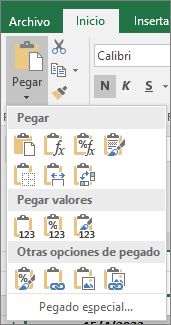
A continuación, veremos las distintas opciones del menú Pegar y lo que se pega:
![]()
Pegar: Todo el contenido de la celda.
![]() Mantener ancho de columnas de origen: Contenido de celda copiado junto con el ancho de columna.
Mantener ancho de columnas de origen: Contenido de celda copiado junto con el ancho de columna.
![]()
Transponer: Gira el contenido de celdas copiadas al pegar. Los datos en filas se pegarán en columnas y viceversa.
![]() Fórmulas: Fórmulas, sin formato ni comentarios.
Fórmulas: Fórmulas, sin formato ni comentarios.
![]()
Valores: Resultados de la fórmula, sin formato ni comentarios.
![]()
Formato: Solo el formato de las celdas copiadas.
![]() Valores y formato de origen: Los valores y el formato de las celdas copiadas.
Valores y formato de origen: Los valores y el formato de las celdas copiadas.
![]() Pegar vínculo: Referencia a las celdas de origen en lugar de al contenido copiado de la celda.
Pegar vínculo: Referencia a las celdas de origen en lugar de al contenido copiado de la celda.
![]() Imagen: Imagen copiada.
Imagen: Imagen copiada.
![]() Imagen vinculada: Imagen copiada con un vínculo a las celdas originales (si realiza cambios en las celdas originales, dichos cambios se reflejarán en la imagen pegada).
Imagen vinculada: Imagen copiada con un vínculo a las celdas originales (si realiza cambios en las celdas originales, dichos cambios se reflejarán en la imagen pegada).
2. PEGADO ESPECIAL
Para usar las opciones del cuadro Pegado especial, selecciona Inicio, haz clic en el icono de Pegar y selecciona Pegado especial. En el cuadro Pegado especial, selecciona el atributo que deseas pegar.
Método abreviado de teclado: Presiona «Ctrl+Alt+V».
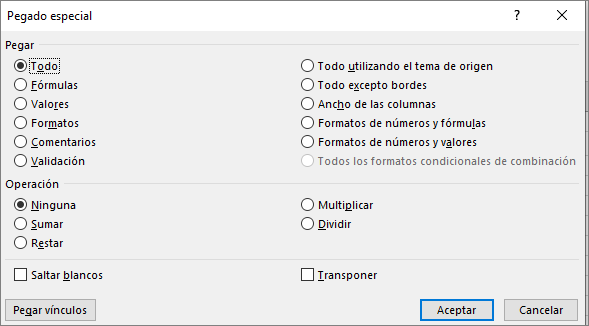
Veamos las distintas opciones:
PEGAR
Todo: Pega todo el contenido de la celda y el formato de los datos copiados.
Fórmulas: Pega solo las fórmulas de los datos copiados tal y como se introducen en la barra de fórmulas.
Valores: Pega solo los valores de los datos copiados tal y como se muestran en las celdas.
Formatos: Pega solo el formato de celda de los datos copiados.
Comentarios y notas: Pega solo los comentarios y las notas adjuntados a la celda copiada.
Validación: Pega reglas de validación de datos para las celdas copiadas en el área de pegado.
Todo utilizando el tema de origen: Pega todo el contenido de la celda en el formato del tema del documento que se aplica a los datos copiados.
Todo excepto bordes: Pega todo el contenido de la celda y el formato aplicado a la celda copiada excepto los bordes.
Ancho de las columnas: Pega el ancho de una columna o rango de columnas copiados en otra columna o rango de columnas.
Formatos de números y fórmulas: Pega solo las fórmulas y todas las opciones de formato de número de las celdas copiadas.
Formatos de números y valores: Pega solo los valores y todas las opciones de formato de número de las celdas copiadas.
Combinar todos los formatos condicionales: Pega el contenido y las opciones de formato condicional de las celdas copiadas.
OPERACIÓN
También puede especificar una operación matemática para aplicar a los datos copiados.
Ninguno: Especifica que no se aplicará ninguna operación matemática a los datos copiados.
Sumar: Agrega los datos copiados a los datos de la celda de destino o el rango de celdas.
Restar: Resta los datos copiados de los datos de la celda de destino o el rango de celdas.
Multiplicar: Multiplica los datos copiados con los datos de la celda de destino o el rango de celdas.
Dividir: Divide los datos copiados por los datos de la celda de destino o el rango de celdas.
OTRAS OPCIONES
Saltar blancos: Evita reemplazar valores en el área de pegado cuando se producen celdas en blanco en el área de copia cuando se selecciona esta casilla.
Transponer: Cambia las columnas de datos copiados a filas y viceversa al activar esta casilla.
Pegar vínculo: Haga clic para crear un vínculo a las celdas copiadas.
![]() Según el tipo de datos que se copiaron y la opción de Pegar seleccionada, algunas opciones pueden no estar disponibles.
Según el tipo de datos que se copiaron y la opción de Pegar seleccionada, algunas opciones pueden no estar disponibles.
CONCLUSIÓN
El comando Pegar en Excel es mucho más que una simple operación de copiar y pegar. Es una herramienta versátil que te permite adaptar tus datos a tus necesidades específicas. Ya sea que desees simplificar, personalizar o transformar, Excel tiene la opción perfecta para ti. Así que, ¡explora, experimenta y domina las opciones de pegado en Excel y abre un mundo de posibilidades en tus hojas de cálculo!
» Si te gustan nuestros blogs, compártelo con tus amigos. Puedes seguirnos en Facebook e Instagram.
» Déjanos tu comentario al final de esta página.
» Explora más sobre nosotros directo aquí: Curso de Excel Online

